Ваш город: Москва
AlbumWeb
Описание
Создание в ручную HTML-фотоальбомов или галлерей с картинками - дело трудоемкое. Даже если наполовину автоматизировать процесс с использованием графических конвертеров, надо еще писать HTML-код. Представленная бесплатная программа AlbumWeb сделает все за вас в считанные секунды.
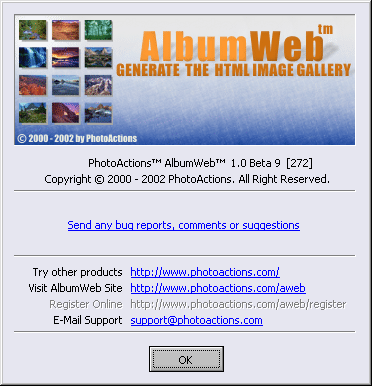
Программа AlbumWeb создает HTML-галлерею картинок с предварительным просмотром. Программа очень легка в использовании и не требует от пользователя обладания какими-либо специальными навыками. Интерфейс программы выполнен в виде пошагового помощника. С помощью всего нескольких щелчков мышью вы получаете профессионально выглядящую галлерею картинок. Можно изменять и комбинировать различные параметры, получая, таким образом, более двухсот различных вариантов галлереи. Все параметры сгруппированы в схемы. Программа уже содержит несколько готовых схем, вы также можете создавать свои собственные схемы. Программа работает в трех режимах: Begginer (Новичок), Normal (Обычный) и Expert (Эксперт).
Первый шаг - Start (Старт). Для новичков он начинается с создания нового проекта или продолжения работы (при возвращении обратно на первый шаг).

В нормальном режиме добавляется возможность выбрать один из ранее сохраненных проектов (программа автоматически запоминает пути ко всем сохраненным проектам).
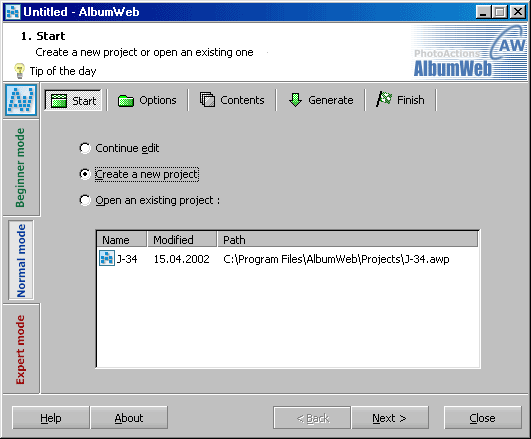
В экспертном режиме добавляется возможность открывать файлы с проектами из указанных директорий.
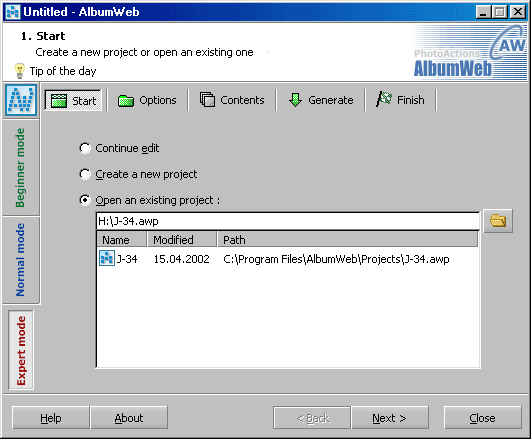
Второй шаг - Options (Свойства). В режиме для начинающих можно задать только имя альбома.
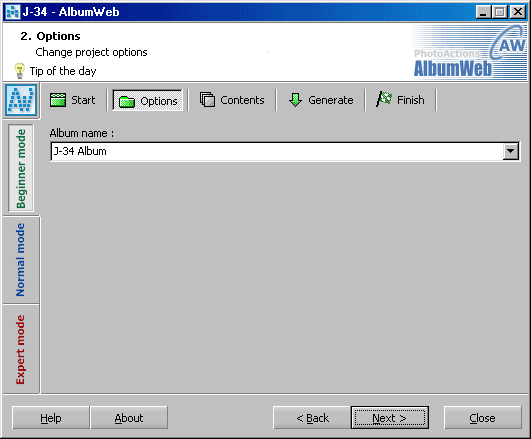
В нормальном режиме можно задать мета-тэги с указанием автора, ключевыми словами, кодовой страницей и описанием, а также папку, где будет располагаться полученный альбом (в противном случае альбом будет располагаться в директории с одноименным названием альбома папки Projects (Проекты), находящейся в каталоге программы).
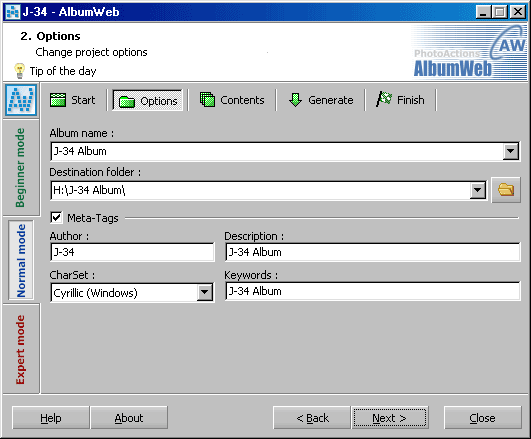
В режиме для экспертов должна добавиться возможность публикации альбома в Интернет, которая в данный момент находится в разработке.
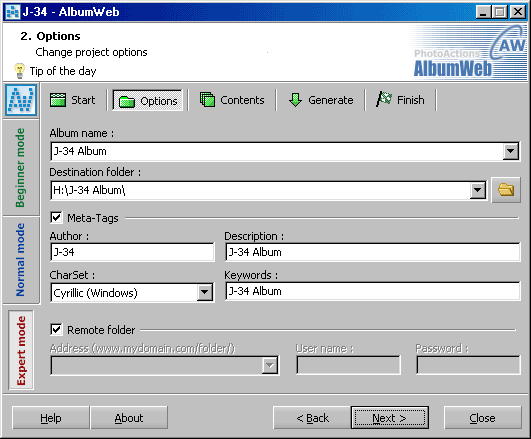
Шаг третий - Contents (Содержание). С его помощью можно задать графические файлы, которые будут входить в альбом.
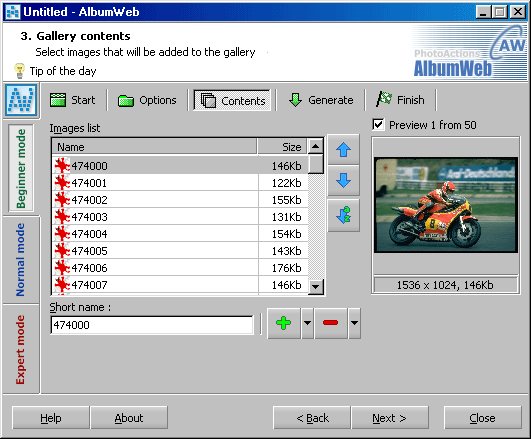
С помощью кнопки с плюсом можно добавить как отдельные файлы из заданной директории, так и целые каталоги с графическими файлами; с помощью кнопки с минусом можно убрать все файлы или только выбранные.
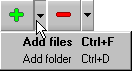
Программа поддерживает файлы следующих графических форматов: BMP (Windows bitmap), JPG (JPEG), PNG, PCT (PICT), TIF (TIFF), TGA (TARGA), WMF (Windows MetaFile), EMF (Windows Enhanced MetaFile), PCX, PGM (Portable Graymap) и GIF.
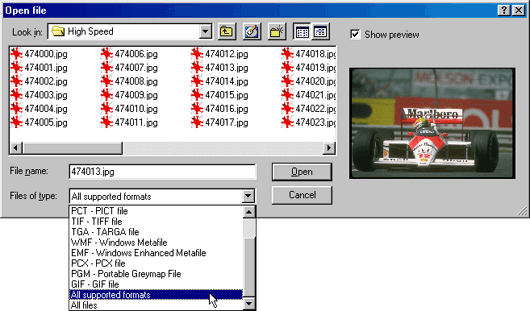
В нормальном режиме появляется возможность добавить описание для каждого файла.
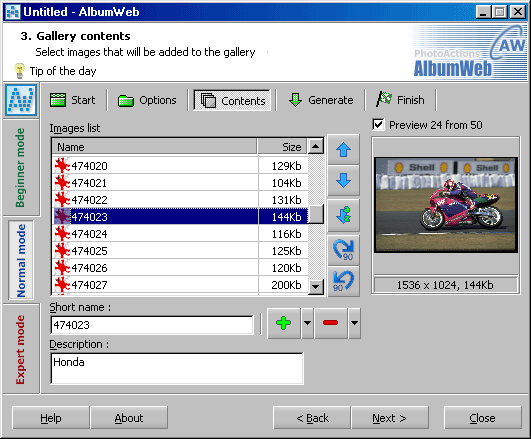
В режиме Эксперт добавляется возможность изменения яркости, насыщенности и цветовых оттенков для заданного изображения или для всех графических файлов.
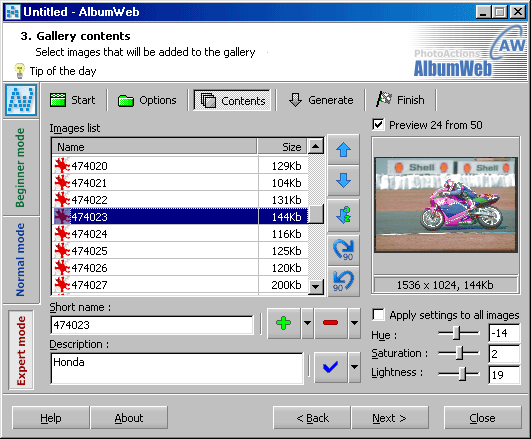
Шаг четвертый - Generate (Создание). Создание графического альбома, т.е. непосредственно то, ради чего все и затевалось. В режиме для начинающих есть возможность создания и просмотра полученного альбома. При этом на выбор предлагаются три стандартные схемы: Thumbnails Gallery, Image Explorer и Explorer.
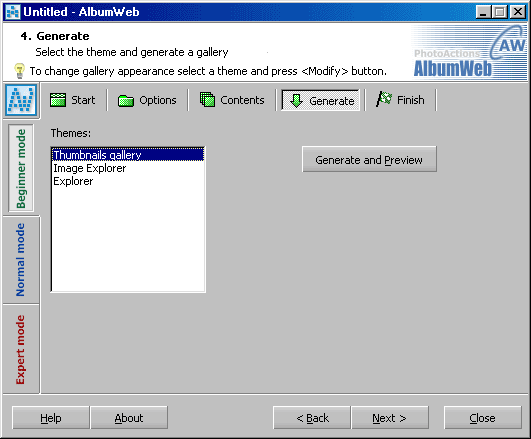
В нормальном режиме добавилась возможность сохранять, добавлять, создавать новые, и удалять уже существующие схемы. Также появилась возможность создания альбома без его просмотра.
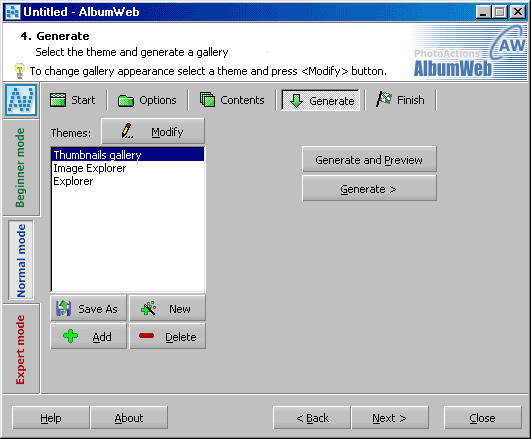
В экспертном режиме добавилась возможность выбора отдельных составляющих альбома: оглавления, картинок предварительного просмотра, страниц с графическими файлами и самих графических файлов. Кроме того появилась возможность очистки каталога с альбомом (для создания в той же папке альбома с другими настройками). Также добавилась возможность выбора в случае, если в директории с альбомом уже есть файлы с такими же названиями (если ее предварительно не очистили). Среди вариантов - очищение папки, перезапись файлов, добавление только новых файлов и запрос пользователя.
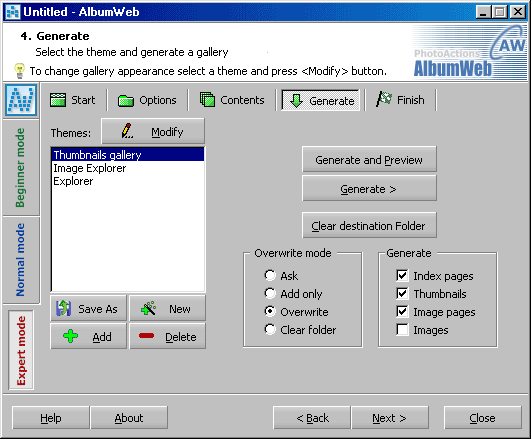
Пятый, заключительный шаг - Finish (Окончание). Этот шаг не является обязательным, если вы хотите просто один раз создать альбом, однако если вы захотите в нем что-то изменить, он может вам понадобится. В начальном режиме доступен только просмотр созданного альбома.
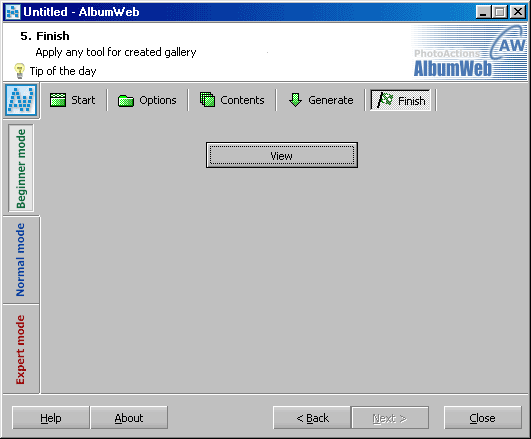
В нормальном режиме к нему прибавляется возможность как сохранения изменений в проекте альбома, так и сохранение проекта под другим именем.
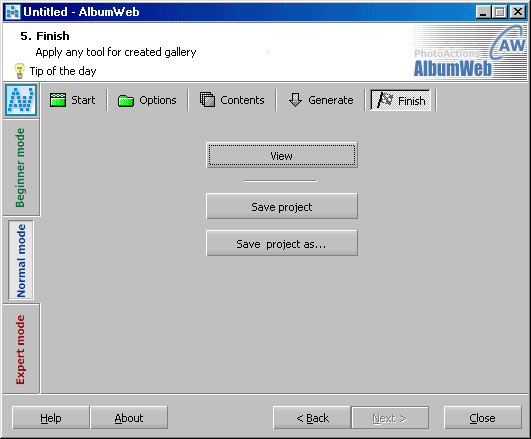
В режиме Эксперт должны добавиться возможности публикации альбома в Интернет и архивации его в формате ZIP, которые становятся доступными после создания альбома.
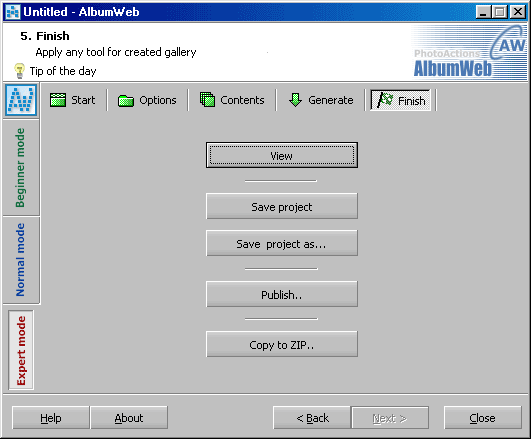
В данный момент они находятся в разработке.
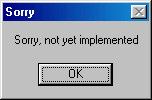
Итак, альбом создан, проект записан. Открываем для просмотра полученный альбом в Miсrosoft Internet Explorer.
Если при создании альбома была выбрана схема Thumbnails Gallery, то на экране мы увидим примерно следующее.
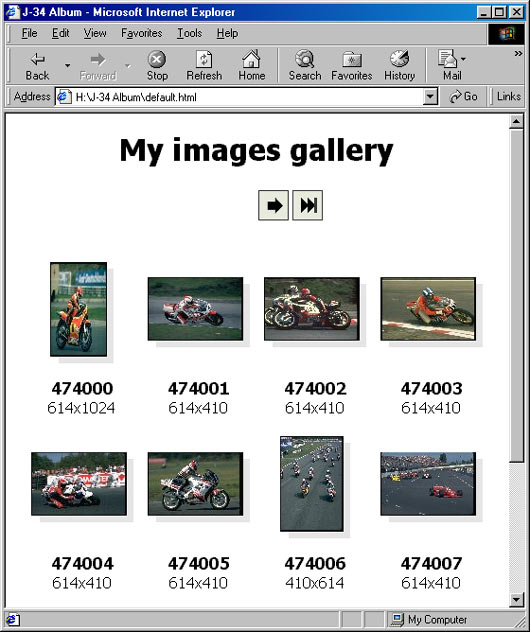
Страница с уменьшенными копиями фотографий. Переходы на следующую или на последнюю страницы сверху указаны стрелками. Для просмотра изображения достаточно кликнуть на нем мышкой и оно откроется в том же окне, т.к. этот вариант альбома сделан без использования фреймов.
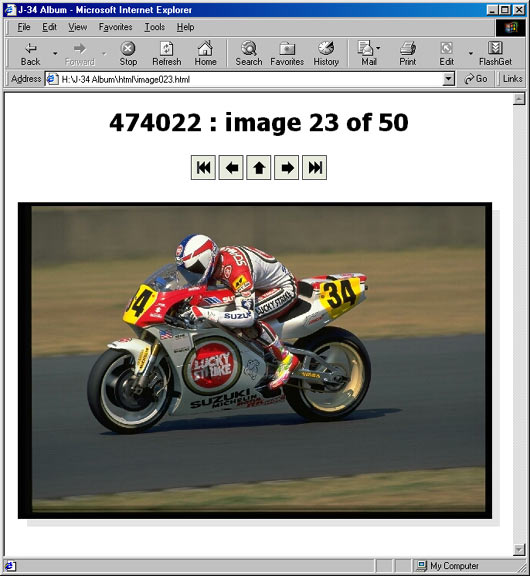
Если была выбрана схема Image Explorer, то представленный альбом будет выглядеть в стиле проводника, т.е. слева представлены уменьшенный копии изображений, а справа, в отдельном фрейме - сами изображения.
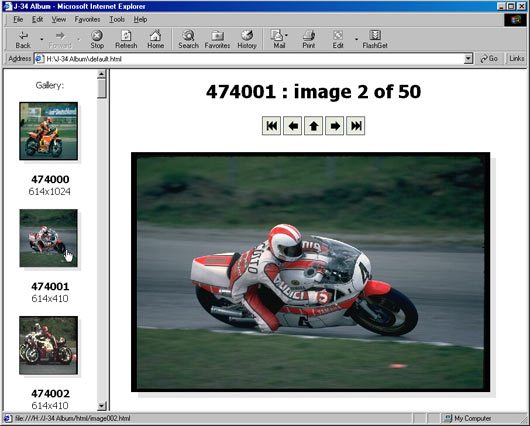
Схема Explorer напоминает схему Image Explorer, только копии изображений еще более уменьшены.
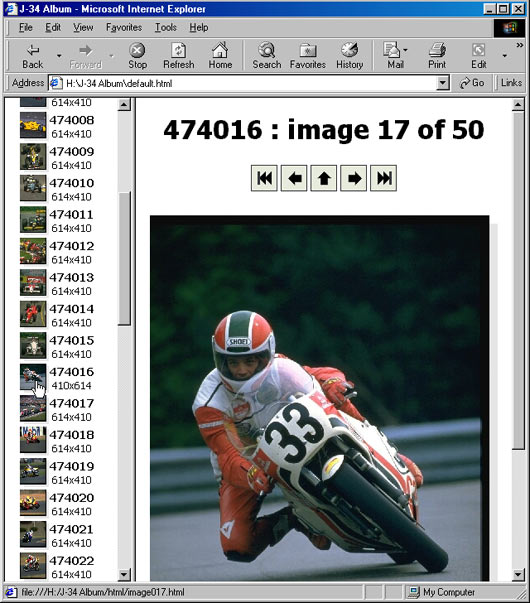
Как мы видим, полученные галлереи действительно имеют профессиональный вид, а в использовании программы нет ничего сложного, к тому же она является бесплатной. Однако это - бета-версия, некоторые функции, в частности публикация альбома в Интернет, еще не доделаны, хотя для создания локальных галлерей картинок программа вполне годится. Использовать программу или нет - решать вам, хочу только предупредить, что в после окончания бета-тестирования программа станет платной, так что если хотите иметь хорошую бесплатную программу для создания фотоальбомов - качайте AlbumWeb уже сейчас.
Ссылка
Скачать AlbumWeb 1.0 Beta 9 (размер 587Kb): линк
Внимание: ссылки работоспособны на момент написания материала. Сайт www.fcenter.ru не несёт ответственности за изменения на сторонних серверах.




